本机环境是Windows10,具体的步骤如下:
安装Java环境
官网下安装JDK 8,(PS:要使用JDK 8,超过这个版本,会导致gitblit安装失败)环境配置方法如下:
1、双击jdk-8u241-windows-x64.exe,选择安装目录,本机使用的默认安装目录(C:\Program Files\Java)
2、“此电脑”右键选择“属性”,在弹出的界面中选择“高级系统设置”,在弹出的下一级菜单中选择“环境变量”,具体如下图
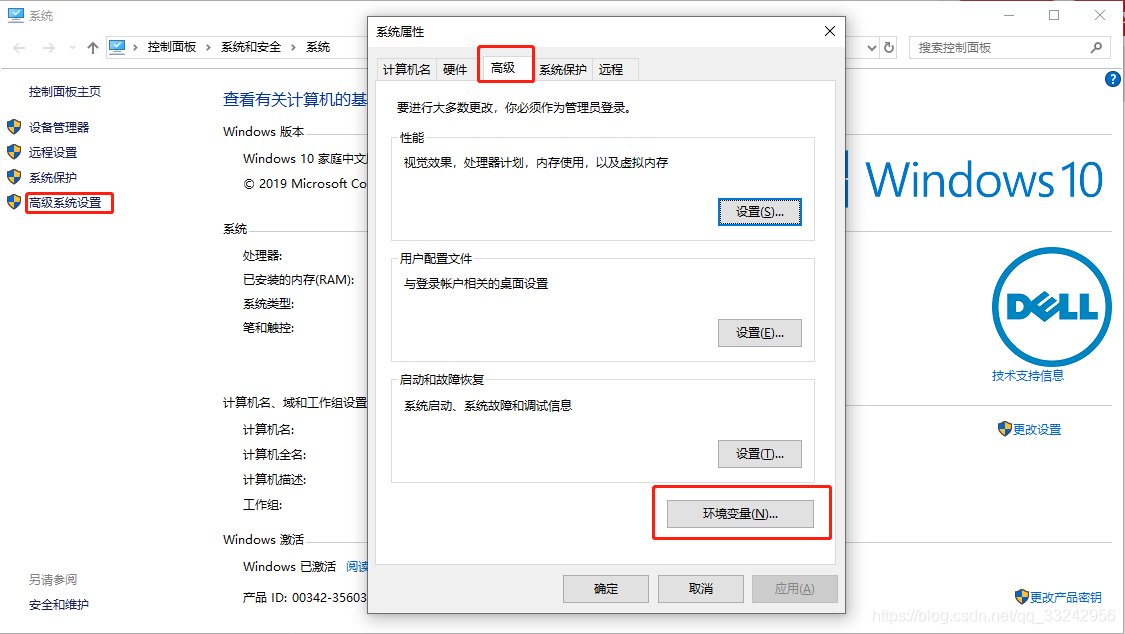
在环境变量中添加JAVA_HOME属性,其中“变量值”为Java安装目录,根据实际情况编辑,添加步骤如下图:
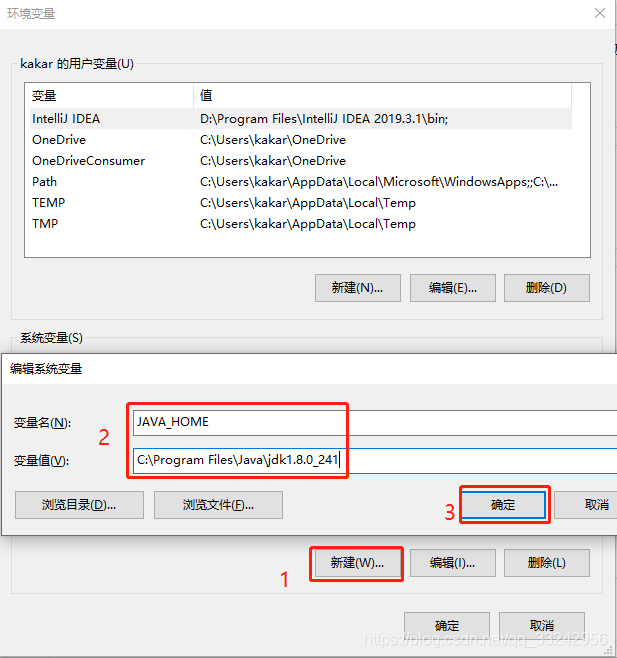
添加完成之后,再找到“Path”环境变量,按照如下步骤添加属性值:
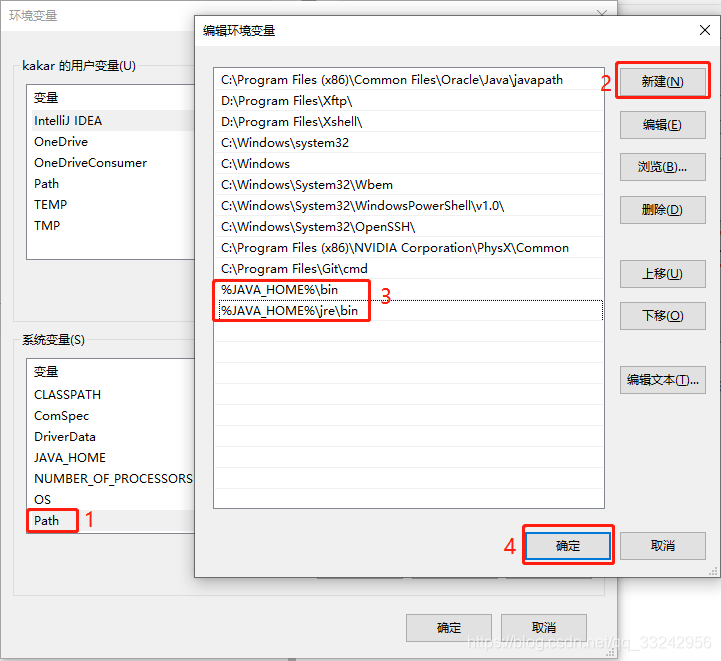
全部添加完成之后,打开cmd,输入"java -version",显示如下即可:

下载安装Git
直接通过官网下载:https://gitforwindows.org/
官网下载遇到下载特别慢,下载到一半提示下载失败的情况,使用阿里云镜像进行下载:https://npm.taobao.org/mirrors/git-for-windows/v2.22.0.windows.1/
下载完成后直接双击安装即可
下载Gitblit
直接通过Gitblit官网下载:http://www.gitblit.com/
Server搭建
1、本地创建目录GitServer,将Gitblit压缩包解压到GitServer中(本机目录:D:\GitServer\gitblit-1.8.0)
2、修改data目录下的defaults.properties,修改的属性如下:
server.httpPort = 10000 //找一个没有被占用的端口即可
server.httpsPort = 10001 //找一个没有被占用的端口即可
server.httpBindInterface = 192.168.101.108 //本机的IP地址,根据实际情况修改
server.httpsBindInterface = localhost
3、在CMD窗口中运行gitblit.cmd(如果遇到类似 Exception in thread “main” …的错误,请检查JDK版本),输出类似如下信息,即为运行成功
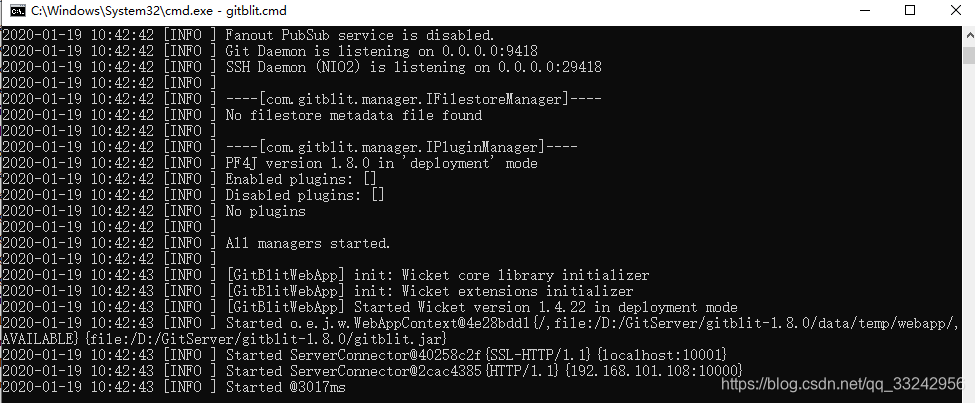
4、gitblit.cmd运行成功之后,不要关闭CMD窗口,在浏览器中输入“http://192.168.101.108:10000/”,显示类似如下页面即为成功。

登陆仓库的初始默认为用户名:admin,密码:admin
Server使用
1、在本地CMD窗口中输入ssh-keygen -t rsa一路回车,在目录“C:\Users\username.ssh”中会生成对应的key文件,将id_rsa.pub文件的内容复制到server SSH Keys中,如下:
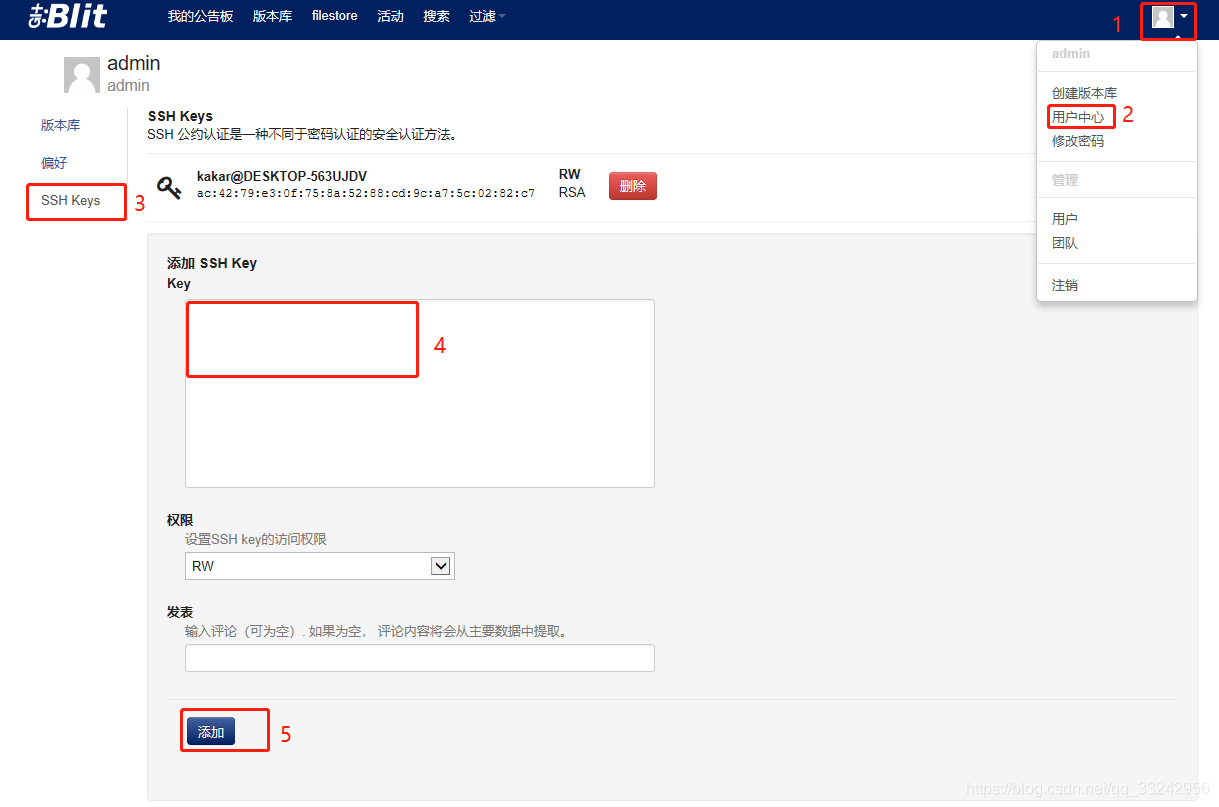
2、创建一个版本库,界面操作显示如下:
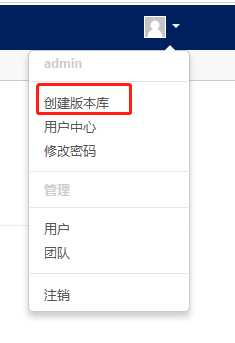
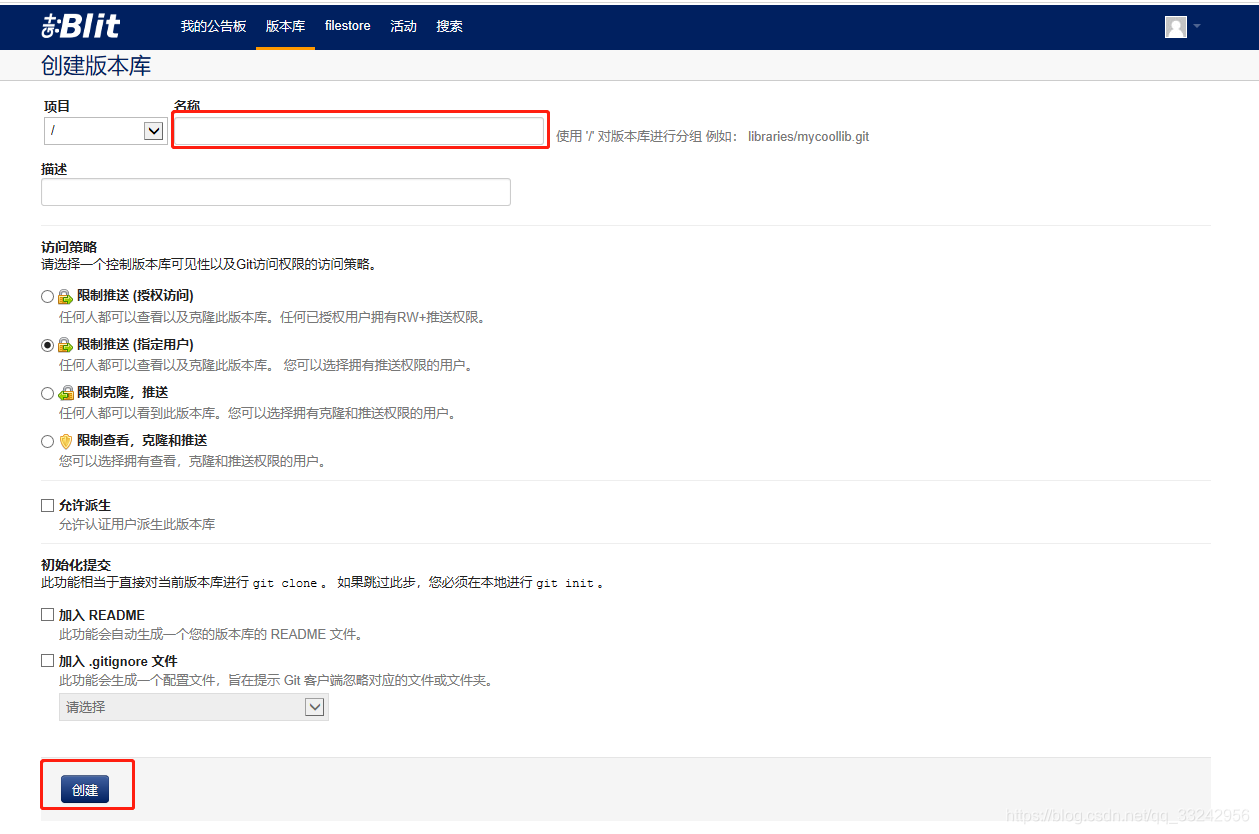
点击“创建”之后,会有提示来指导如何下载上传代码,如下图
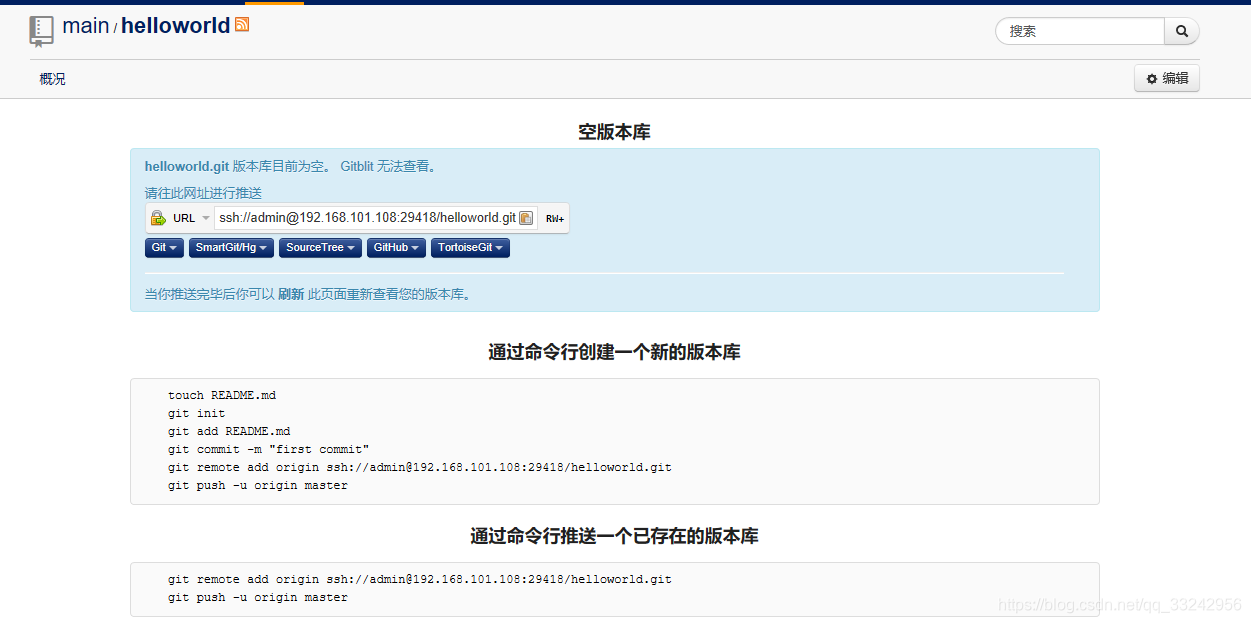
其他的问题
问题:运行gitblit.cmd的CMD窗口不能关闭,关闭之后网页端将无法登陆
解决方法:打开资源管理器,找到服务“gitblit”,启动它即可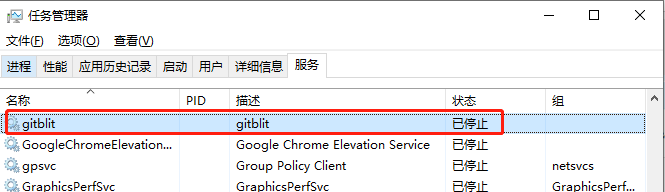
PS:可能会出现无法启动的情况,参考:windows10 64位系统 gitblit 安装遇到的坑
